自宅など限られた空間で、スマホの置き場所を忘れてしまった時、
Alexaに話しかけて、スマホから音を鳴らすことで置いた場所を知らせてもらう。
準備
どうやってスマホの音を鳴らすのか

Android用アプリのMacrodroidは、
トリガーや条件が一致すると、アクションを実行してくれるアプリ。
このアプリから、スマホの音を鳴らしてもらうようにアクションを設定していく。
Macrodroidのトリガーとして、Webhookを使用。
Webhookのアドレスは、Macrodroidで作成できる。
WebhookへのアクセスをNode-REDから行っており、
Node-REDが実行するためのトリガーは、Alexaが出している。
Alexaに、「スマホを探して」など、話しかけてあげることで、
すべてが動き出す。
Macrodroidの設定(スマホ探し)
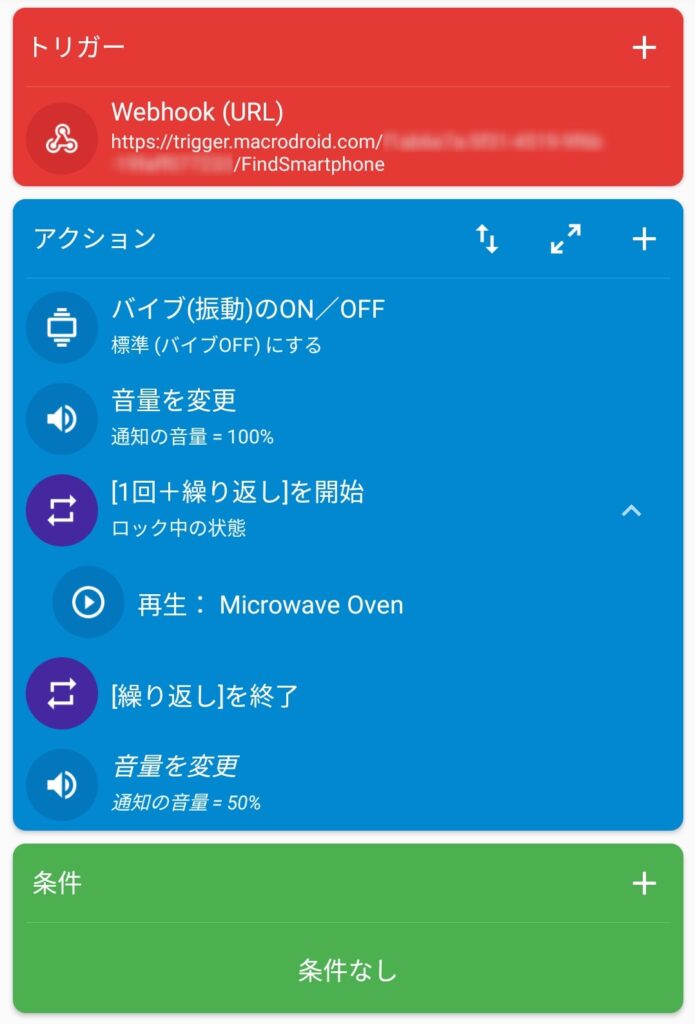
設定後のマクロです。
流れは、
マクロ名:スマホ探し(自宅)
1.Webhookの受信
2.バイブをOFF
(電池残量が少ない、探すのに時間がかかる等の条件で電池切れを防止するため)
(ONのままでもOK)
3.通知の音量を最大に設定
4.ロックを解除するまで繰り返し音を鳴らし続ける
(チーンとベル音を選択、遠くまで音がとどくため)
5.ロック解除で繰り返し終了後、通知音量を元の音量に戻す
Webhookのアドレスは、Node-REDの設定で使用するので、コピーしておく。
Macrodroidの設定(アクションの停止)
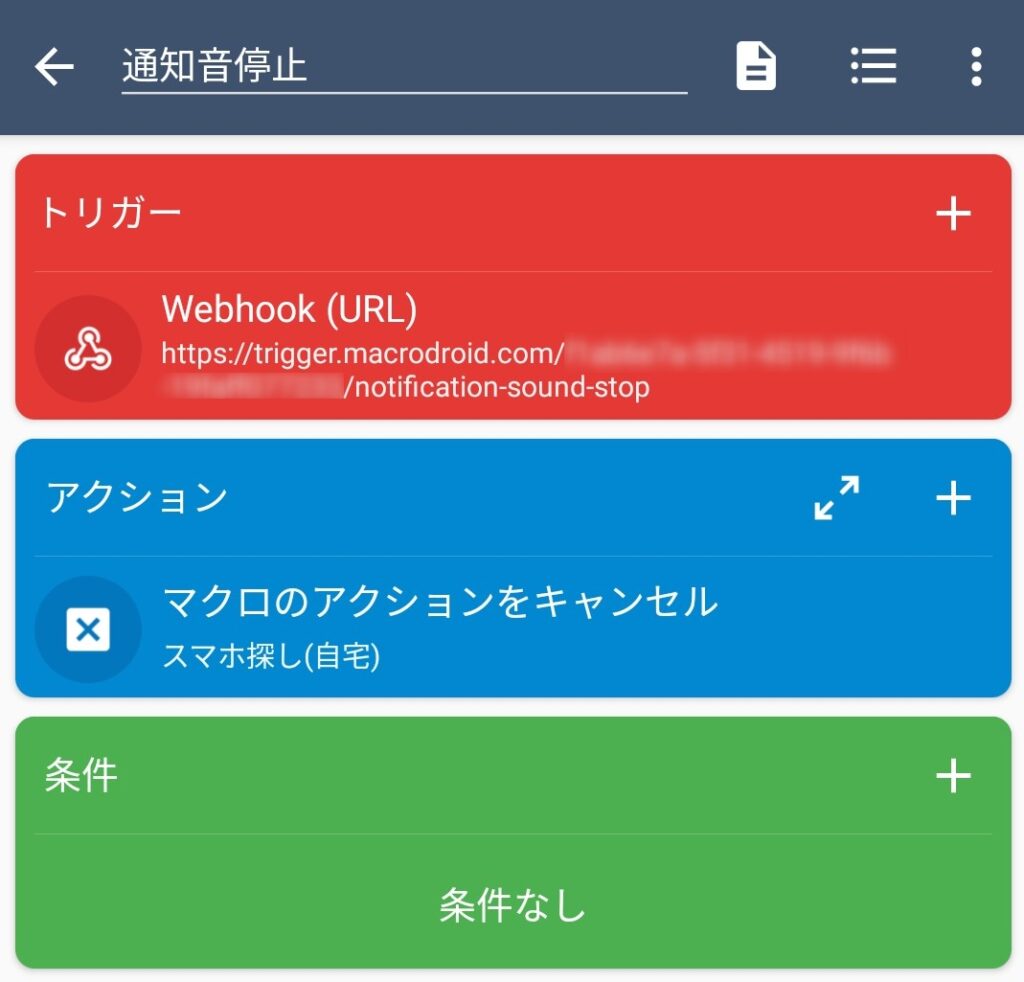
探して、スマホが見つからなかった時のために、通知音を停止させるマクロも作成しておく。
流れは、
マクロ名:通知音停止
1.Webhookを受信
2.マクロのアクションをキャンセル(マクロ名:スマホ探し(自宅))
Node-REDの設定

Nodeフロー
流れは、
1.ALEXAからのトリガーを受け取る
node-red-contrib-alexa-home-skill:alexa-home
2.Webhookへ送信
node-red:http request
1.ALEXAからのトリガーを受け取る
下記Nodeの追加が必要。
・node-red-contrib-alexa-home-skill
node-red-contrib-alexa-home-skill は、
仮想デバイスを設定して、ALEXAにデバイスとして認識させることができる。
設定は下記で行っている。
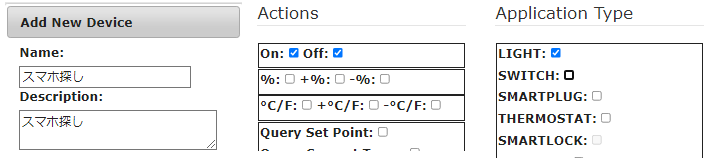
Action:ALEXAで操作できるタイプ
Application Type:デバイスのタイプ
2.Webhookへ送信
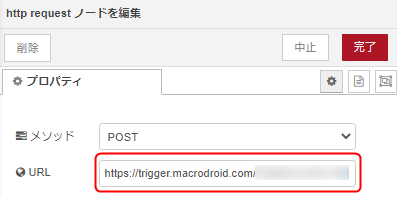
Webhookは、MacrodroidでコピーしておいたURLを貼り付ける。
ALEXAの設定
Amazon Alexaアプリで、デバイスを検索。
node-red-contrib-alexa-home-skillで設定したデバイスが表示されていることを確認。
定期アクションを新規に設定。
- 定期アクション名:スマホを探して
- 実行条件:音声→スマホをさがして
- アクション:スマートホーム→照明→スマホ探し
※node-red-contrib-alexa-home-skillが上記設定の場合
- 定期アクション名:スマホの通知音をとめて
- 実行条件:音声→スマホの通知音をとめて
- アクション:スマートホーム→照明→スマホ通知音停止
※node-red-contrib-alexa-home-skillで設定の追加が必要





コメント